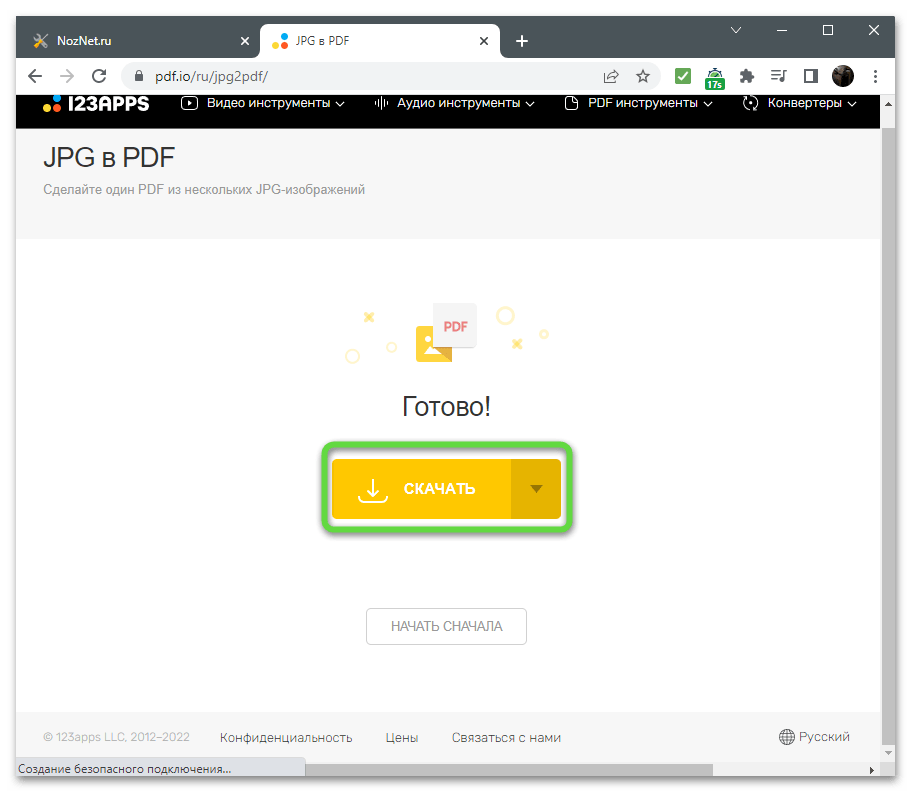Содержание:
Способ 1: PNG2PDF
Онлайн-сервис PNG2PDF выполняет не только функцию конвертирования файлов, но и позволяет объединить несколько изображений формата PNG в один многостраничный PDF. Настроек на данном сайте нет, поэтому рекомендуем использовать его только в том случае, если вы уверены в правильном автоматическом формировании итогового документа.
- После перехода на страницу сайта PNG2PDF убедитесь в том, что в качестве используемого инструмента выбран «PNG to PDF», то есть активной стала вкладка с соответствующим названием.

- Затем нажмите кнопку «Загрузить».
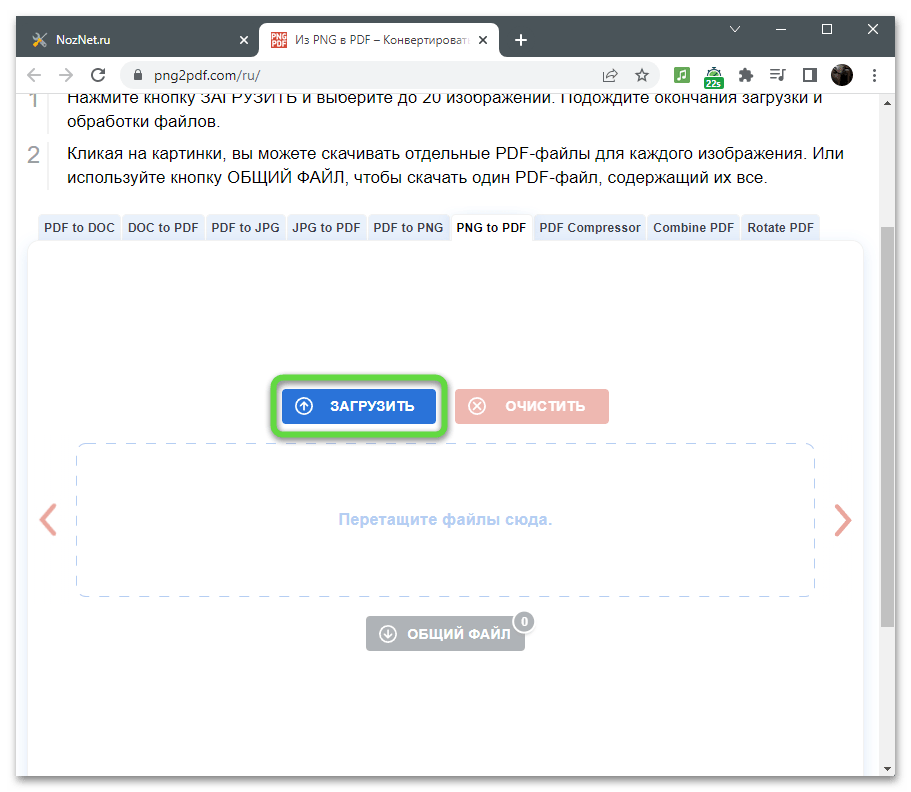
- Откроется окно «Проводника», в котором понадобится выделить все PNG-файлы для загрузки и нажать кнопку «Открыть».

- Дождитесь, пока все они будут отображаться в виде списка. Ниже вы видите кнопку «Скачать» возле каждого изображения. Они нужны тем юзерам, кто хочет получить отдельные PDF-файлы.
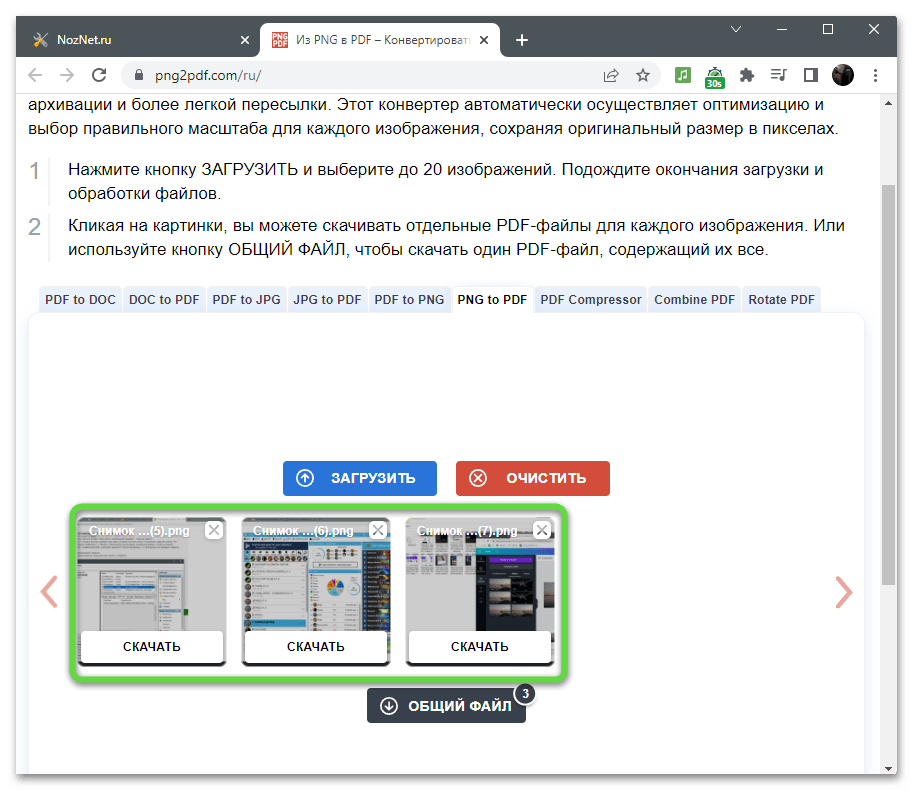
- Если понадобится, добавляйте элементы в список или очищайте его при помощи кнопок выше.
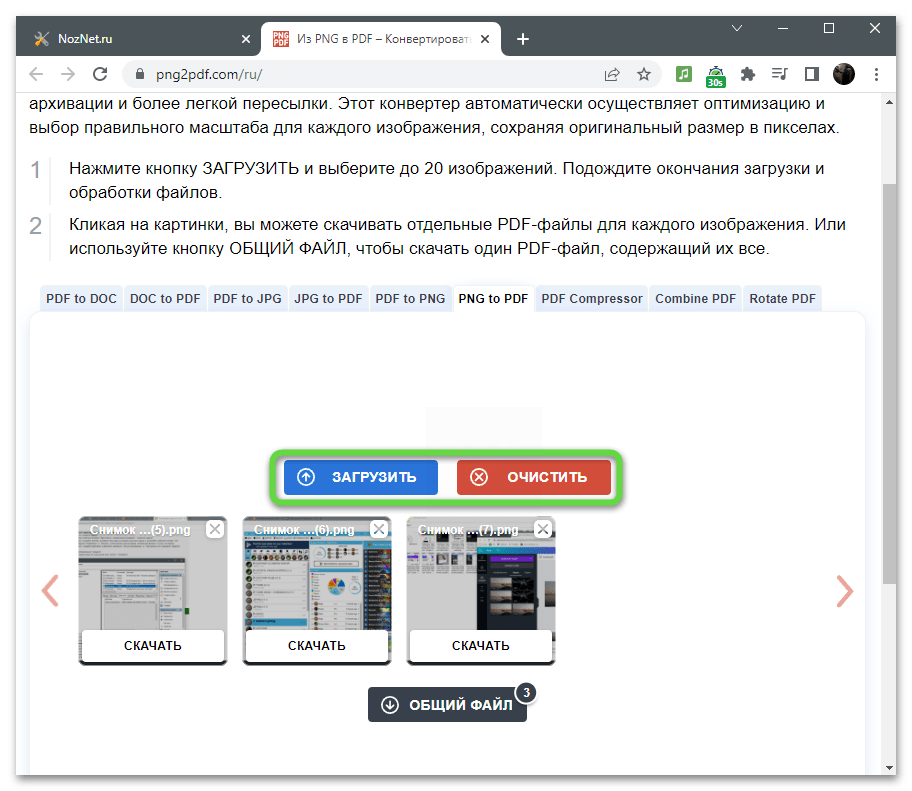
- Для скачивания объединенного документа с несколькими страницами используйте кнопку «Общий файл».
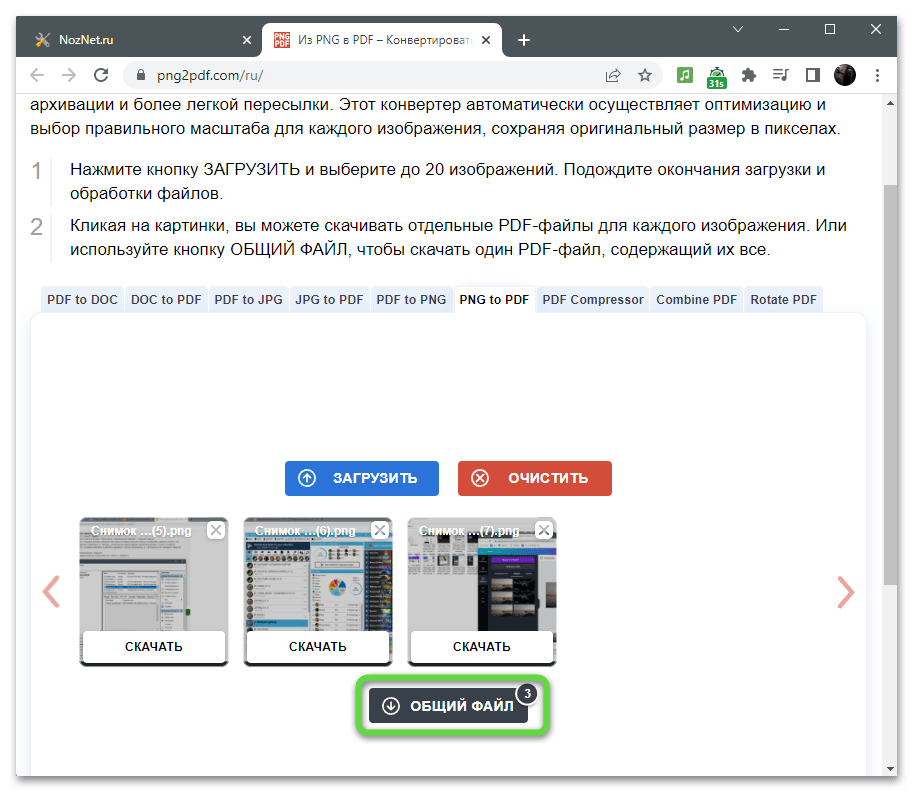
- Ожидайте завершения его загрузки и откройте для предпросмотра через любое удобное средство.
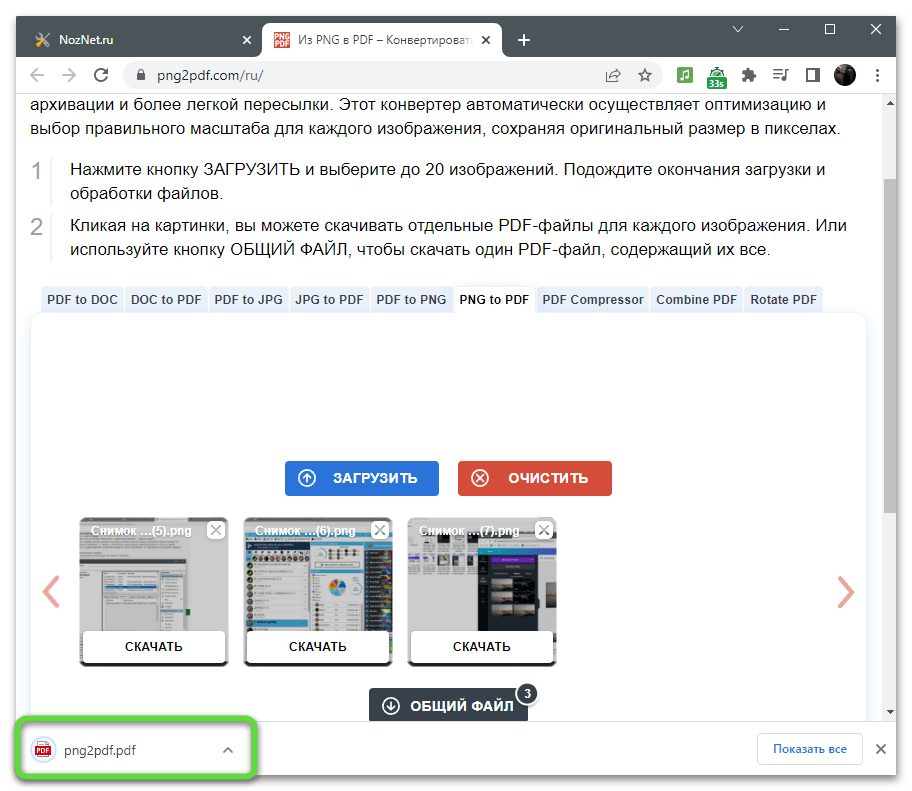
- Это может быть даже установленный по умолчанию браузер. Функциональности такого просмотрщика вполне достаточно для того, чтобы проверить, как именно сформировался PDF-документ после обработки в рассматриваемом онлайн-сервисе.

Способ 2: Xconvert
На сайте Xconvert вы найдете довольно большой перечень настроек, которые можно применить во время объединения нескольких PNG-изображений в один документ формата PDF. Этого хватит для быстрого получения идеального документа с правильным формированием страниц и дальнейшего просмотра или отправки в печать.
- На странице выбранного инструмента нажмите кнопку «Add Files».
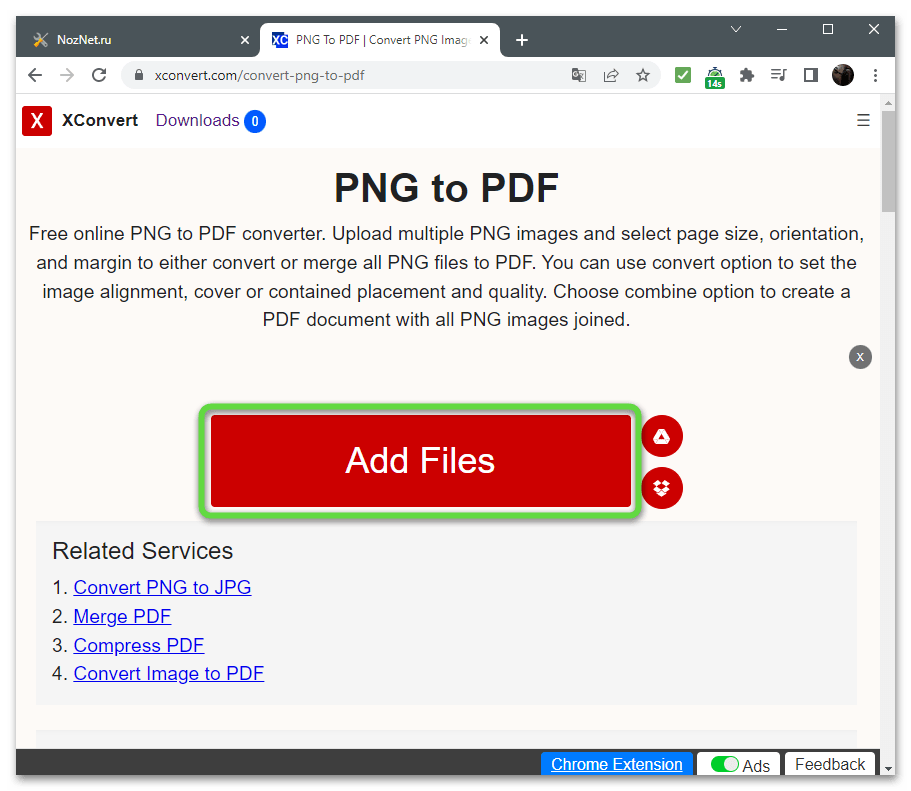
- Сразу же после этого появится окно «Открытие», в котором выделите необходимые файлы и подтвердите их загрузку на сайт.
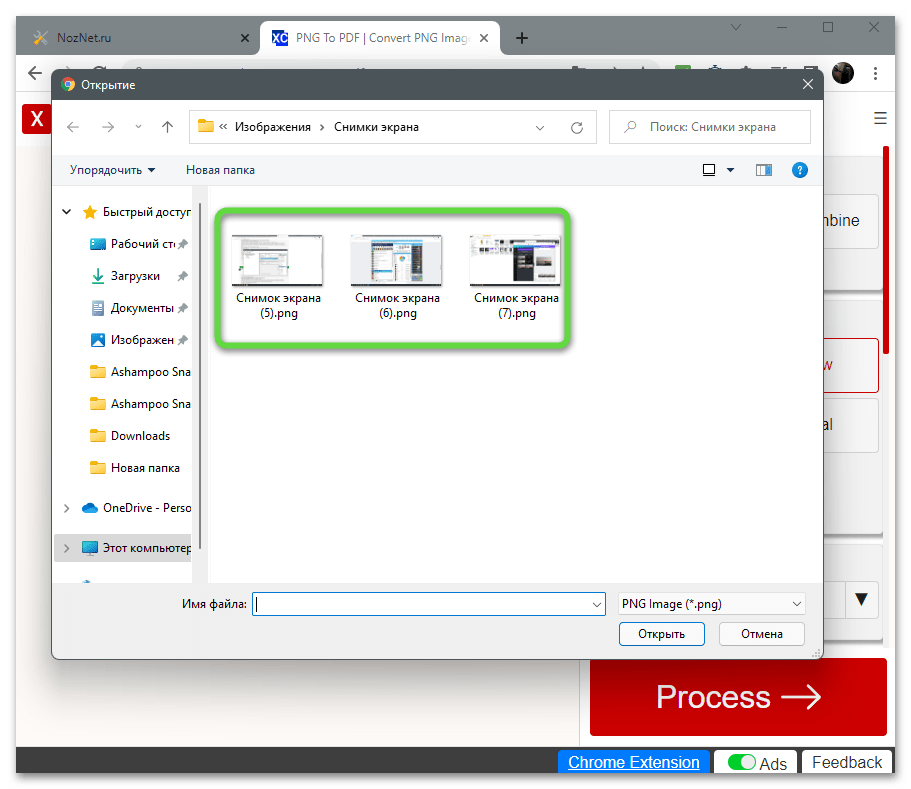
- Дождитесь, пока каждое изображение загрузится, следя за прогрессом на левой панели онлайн-сервиса.
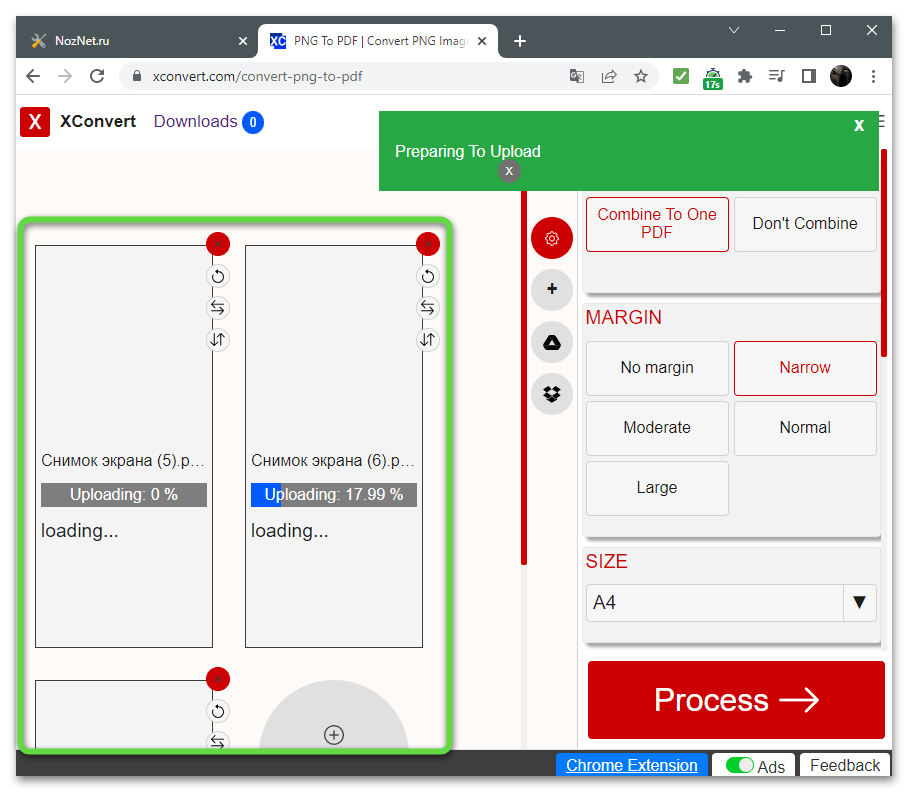
- Напротив каждой картинки есть соответствующая кнопка для переноса, нужная если последовательность сформированных страниц не совпадает с вашими ожиданиями.
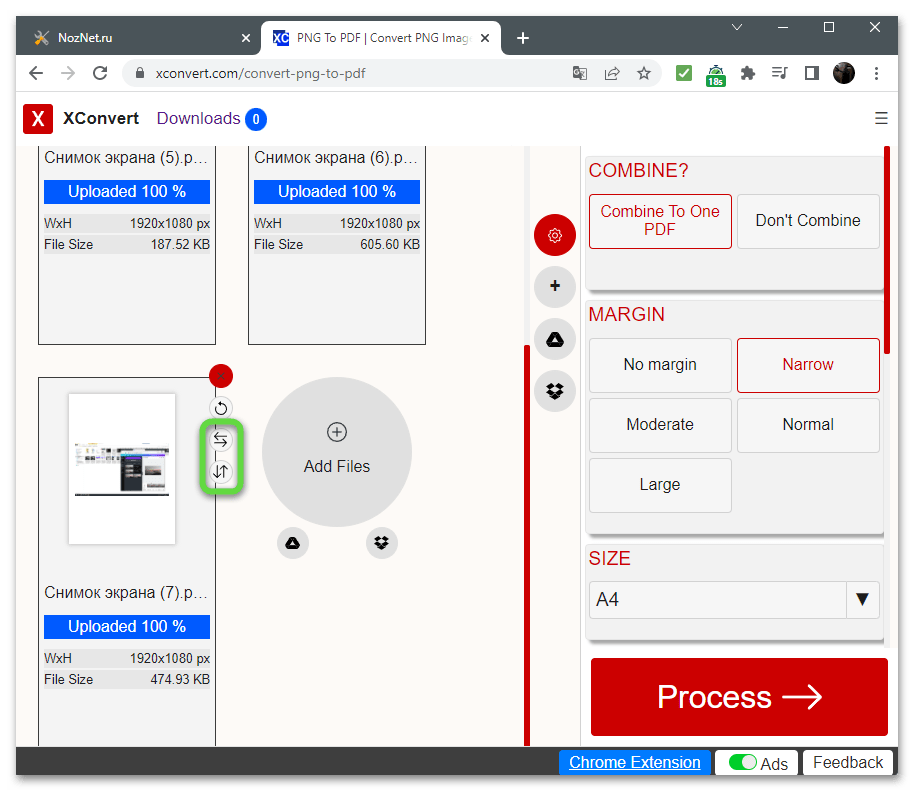
- Используйте кнопку «Add Files» для добавления дополнительных изображений в список, если что-то забыли загрузить.
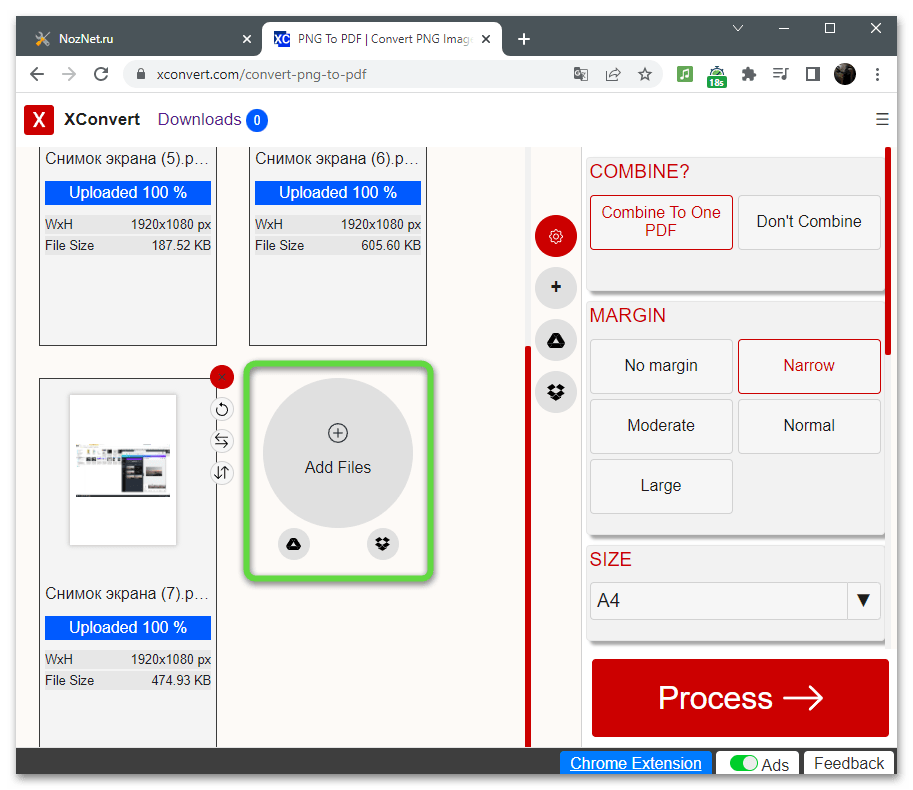
- Режим работы инструмента нужно выбрать как «Combine To One PDF», чтобы получить все изображения как один документ.
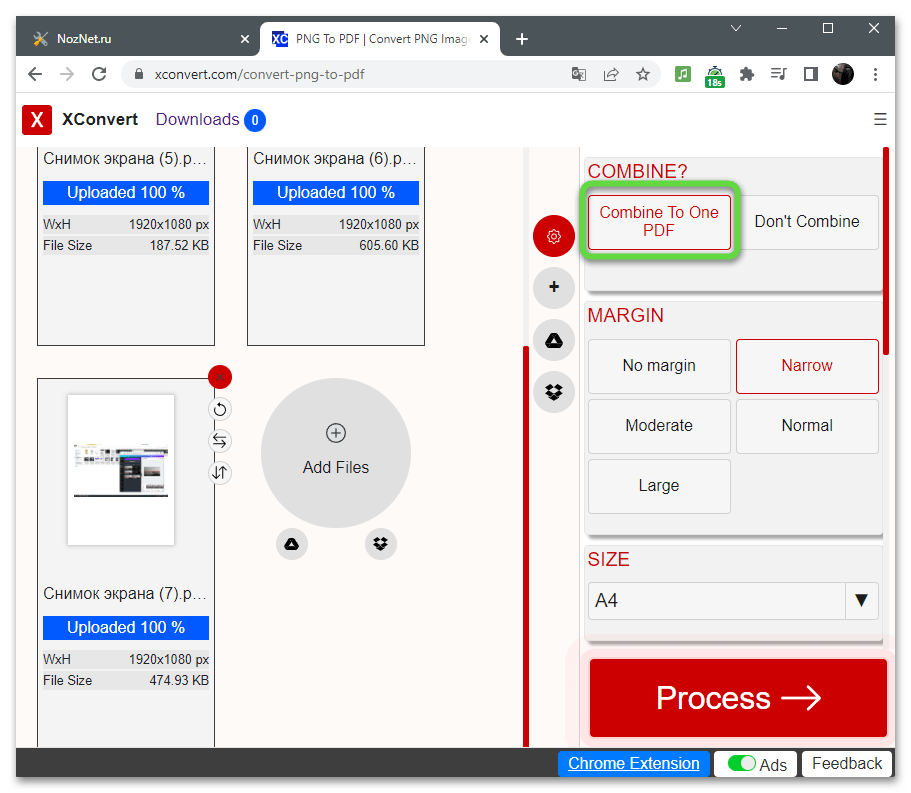
- Далее выберите один из вариантов размеров полей. Вы можете вовсе не создавать их, сделать большими или нормальными.
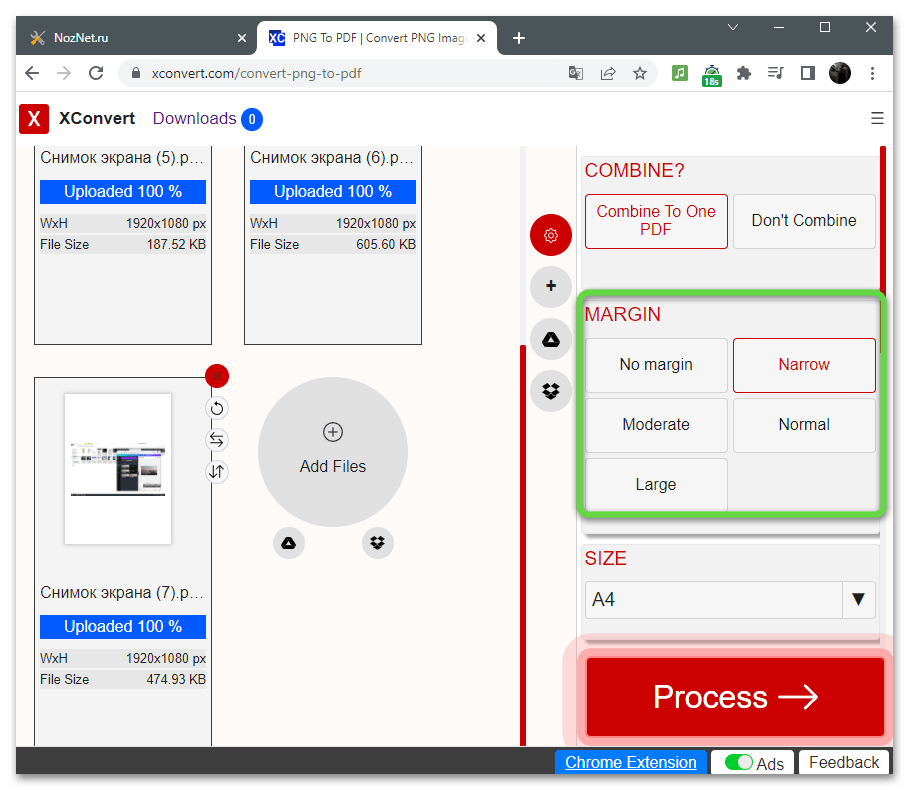
- Ниже есть список «SIZE», в котором присутствует несколько вариантов размеров для страниц. Чаще всего установленное по умолчанию значение и является подходящим.
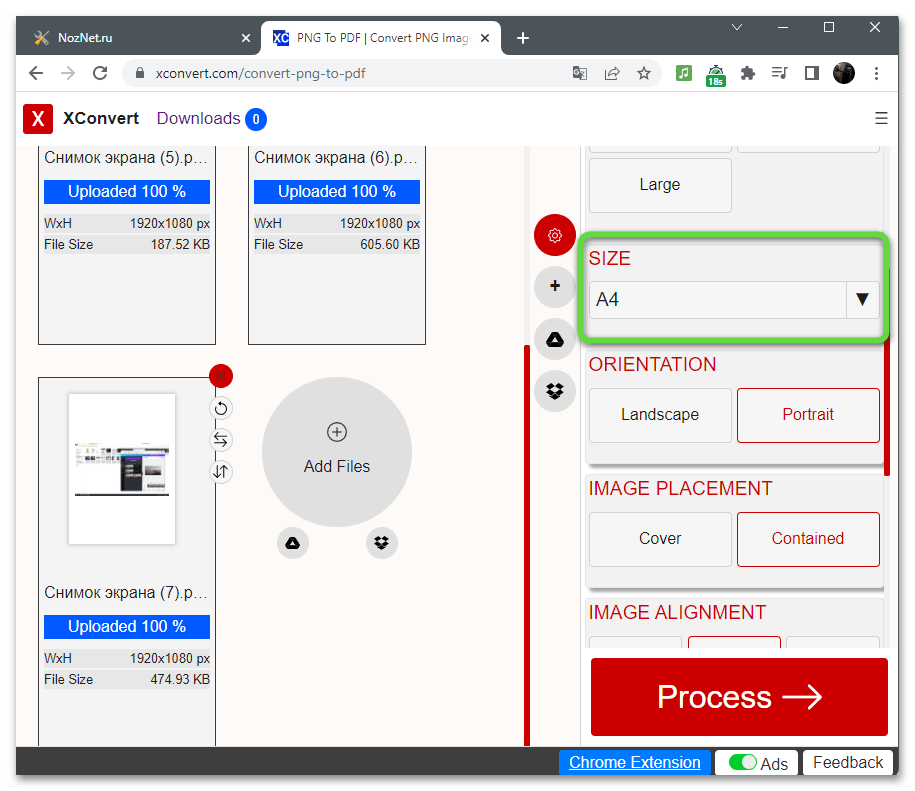
- Следующие две настройки отвечают за ориентацию страниц и метод размещения изображений. «Cover» используется только в том случае, если картинки должны перекрывать одна другую.
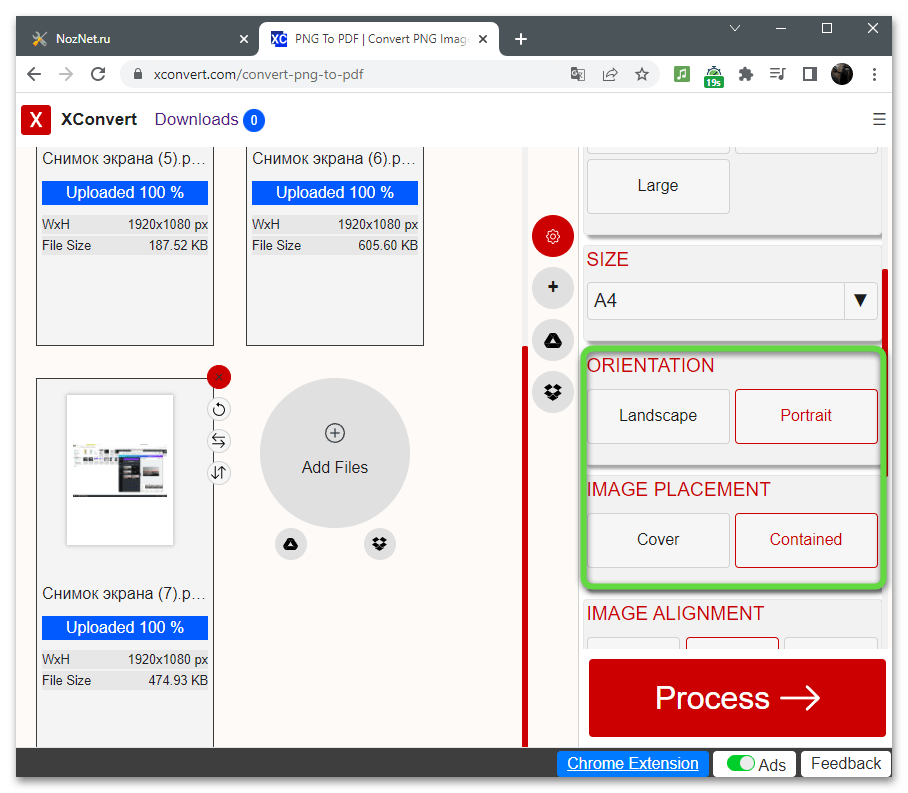
- Остается определиться с местом на странице для размещения изображений, указать их качество, что напрямую связано с итоговым размером файла, и выбрать, нужно ли удалять прозрачный фон.
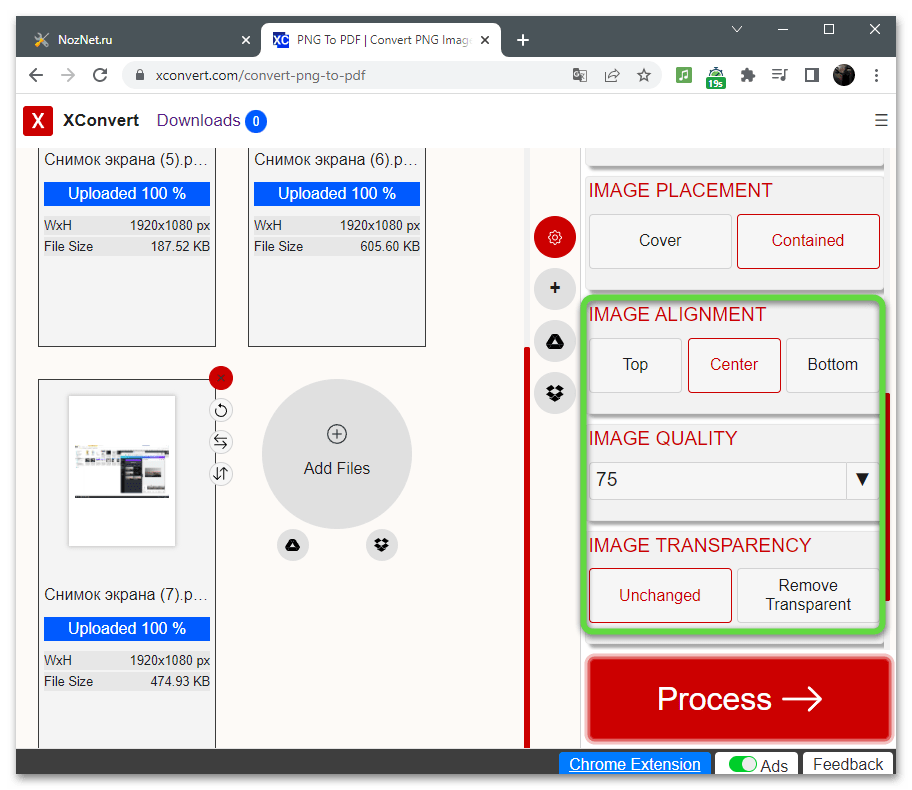
- По завершении подготовительных работ нажмите кнопку «Process», запуская тем самым процедуру создания одного PDF-файла из выбранных картинок.
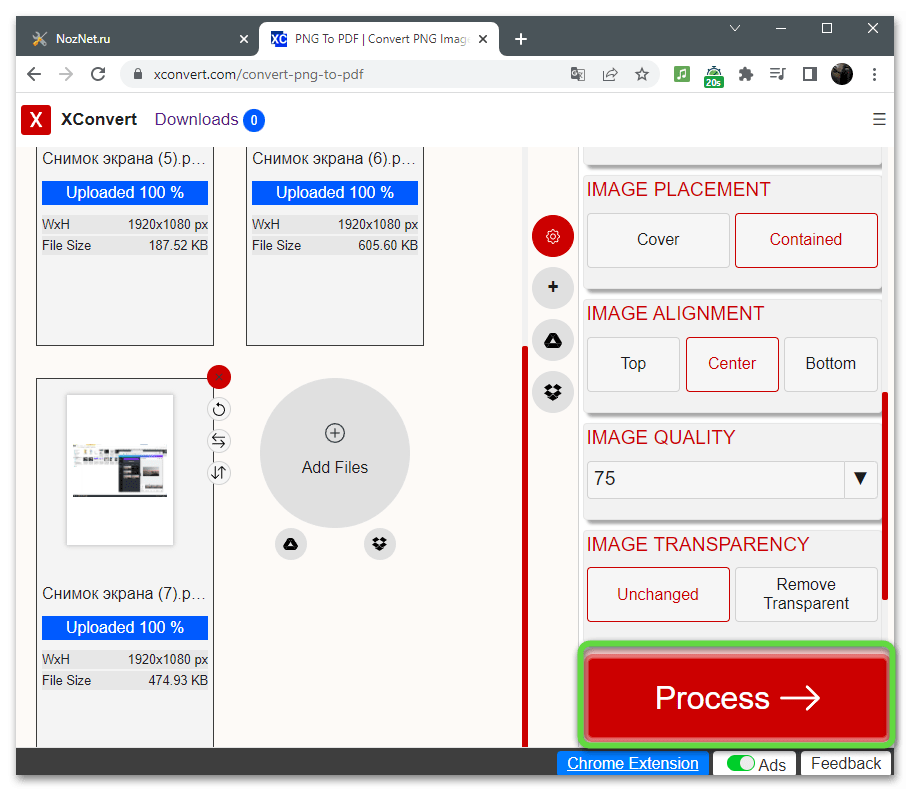
- Это займет всего несколько секунд, после чего страница обновится и файл станет доступен для скачивания.
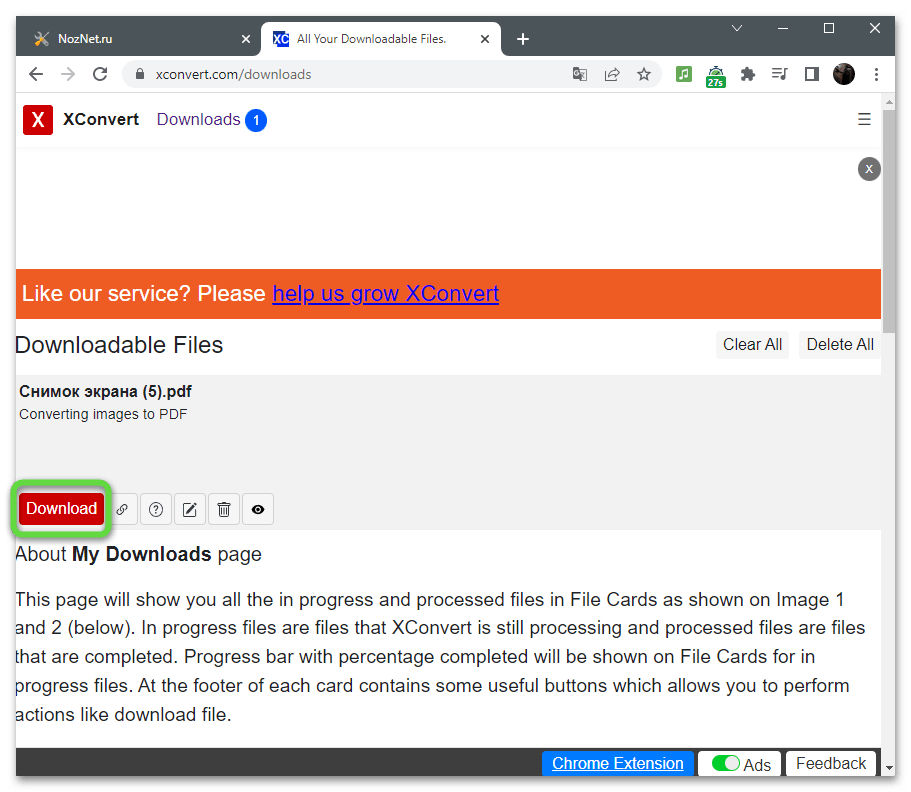
- Вы можете открыть его для предпросмотра через любую удобную программу, убедившись в том, что все установленные настройки применены правильно.
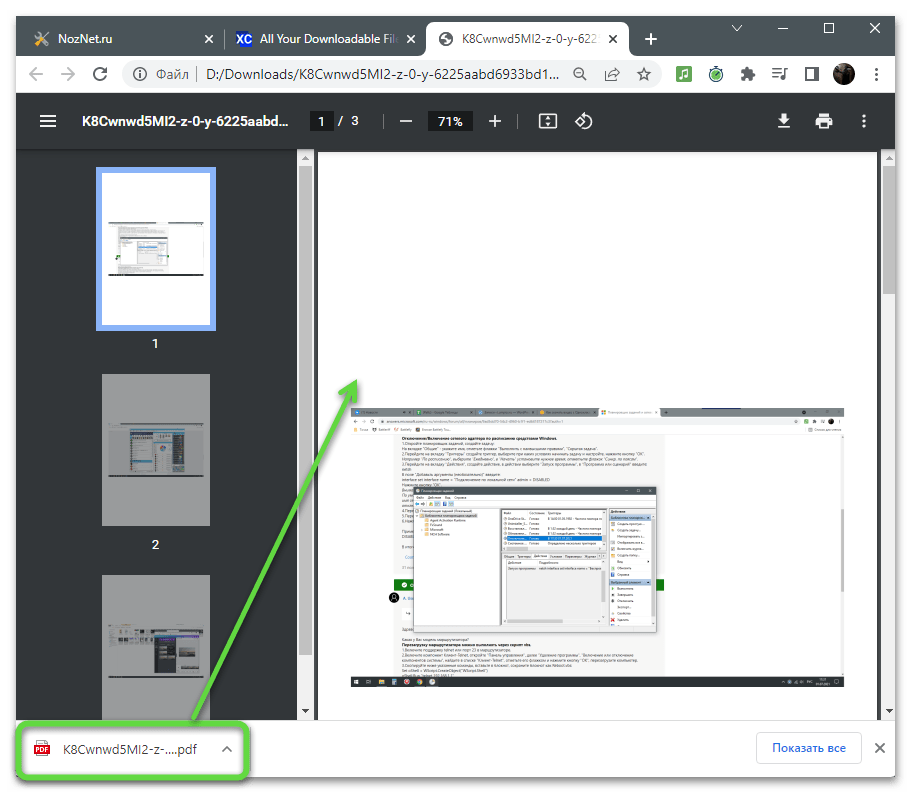
Способ 3: PDF24 Tools
На сайте PDF24 Tools поддерживается конвертирование практически всех известных форматов изображений в PDF с возможностью объединить несколько из них в один документ. Из доступных настроек отметим возможность повернуть снимок и поменять местами последовательность страниц. Больше никаких параметров нет, что нужно учитывать еще до начала взаимодействия с данным веб-ресурсом.
- Оказавшись на требуемой странице сайта, нажмите кнопку «Выбрать файлы».
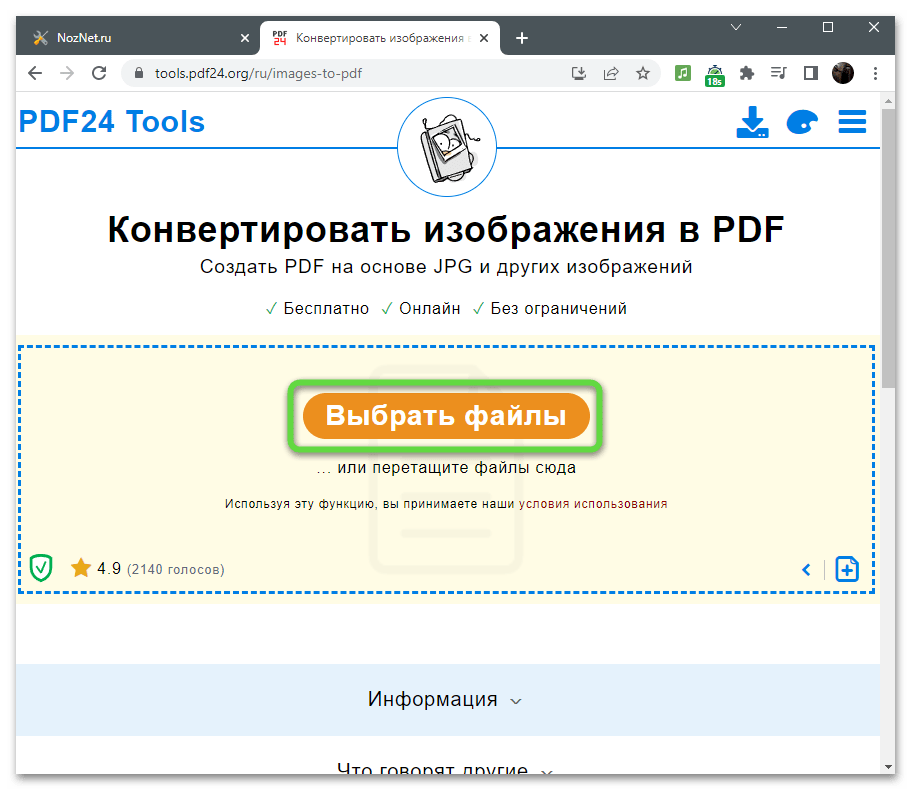
- Откроется привычное окно «Проводника», в котором с зажатой левой кнопкой мыши выделите все необходимые изображения и нажмите «Открыть» для их загрузки на сайт.

- Над каждым снимком вы найдете кнопки управления. Они нужны для поворота изображения, масштабирования окна предпросмотра и удаления из списка.

- Зажмите ЛКМ любую из плиток и поменяйте ее местами с остальными, если понадобится создать новую последовательность страниц.
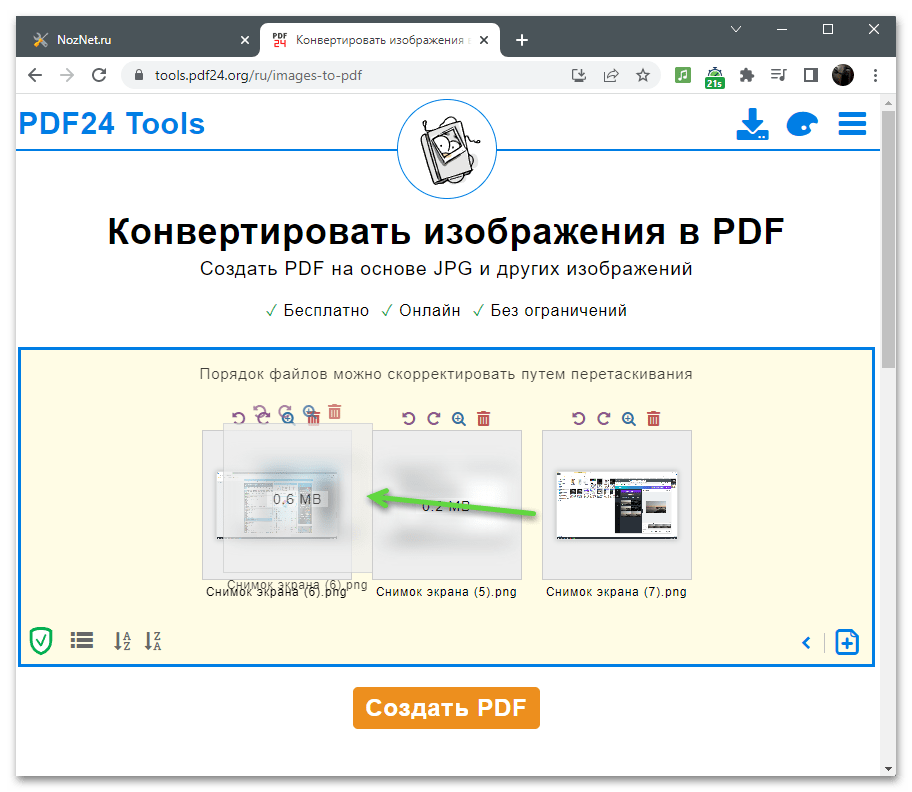
- По окончании остается только щелкнуть по кнопке «Создать PDF».

- Страница обновится и появятся кнопки для работы с готовым документом. В первую очередь рекомендуем перейти к предварительному просмотру и убедиться в правильном создании ПДФ-файла.
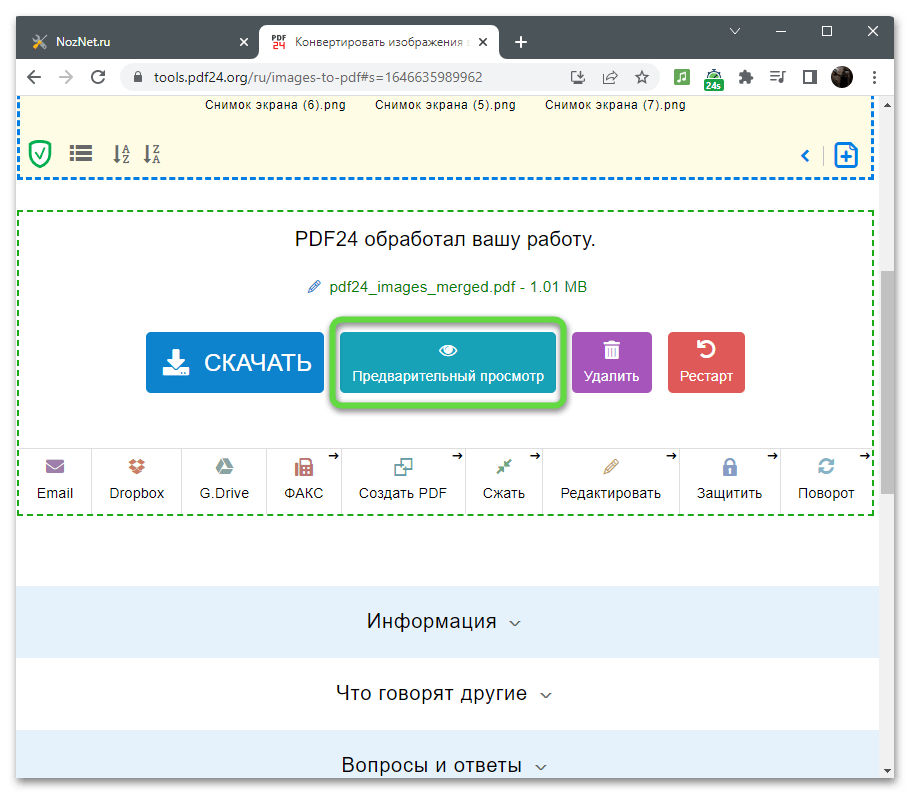
- После этого используйте «Скачать» для загрузки документа на компьютер.
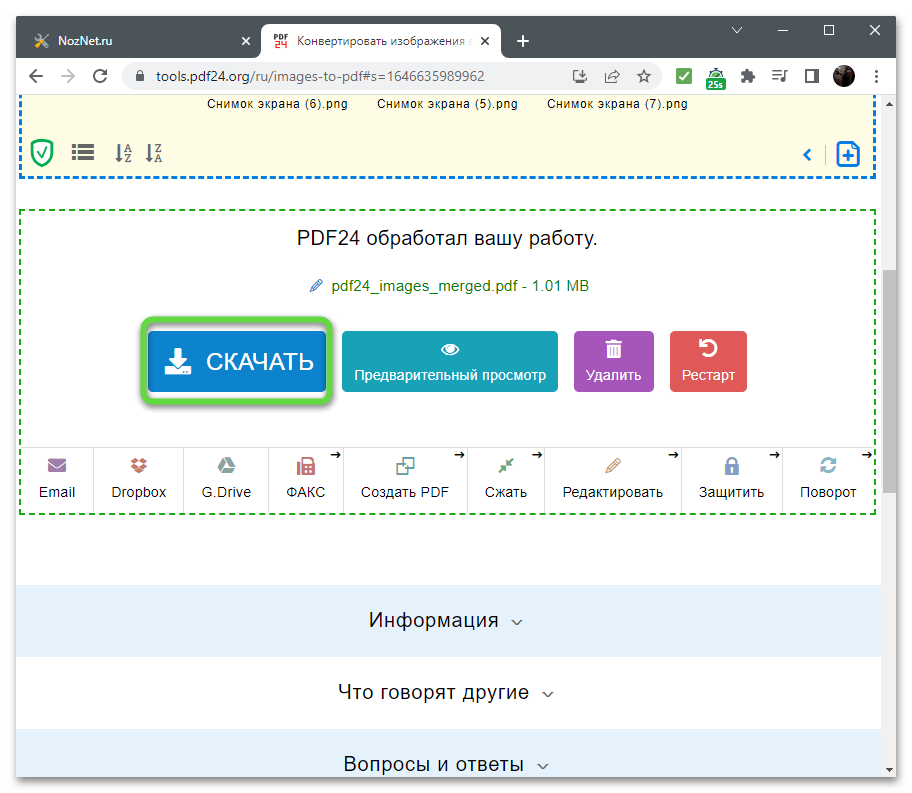
Способ 4: SmallPDF
На сайте SmallPDF вы можете увидеть информацию о том, что инструмент предназначается для объединения JPG в PDF. Однако с точки зрения функциональности нет никаких ограничений, то есть вы можете добавить несколько картинок PNG и они тоже нормально сформируются в один ПДФ, а файл будет доступен для скачивания. Подобное объединение на данном веб-ресурсе осуществляется следующим образом:
- Вы можете сразу перетащить выбранные файлы в выделенную на вкладке область. Если такой вариант вам не подходит, нажмите кнопку «Выберите файлы».
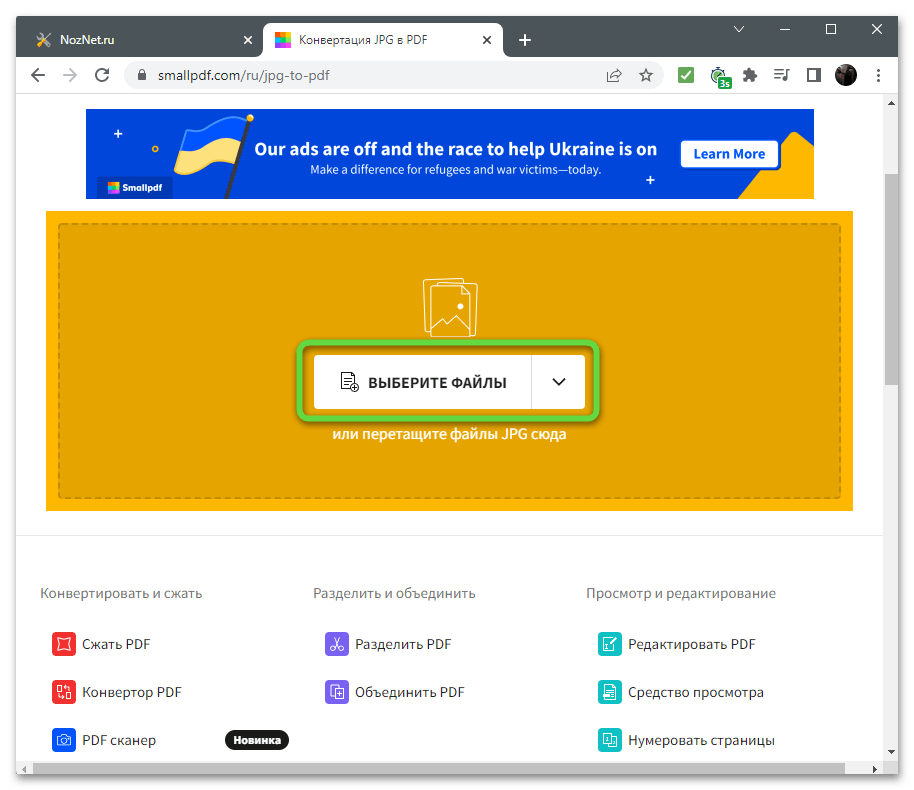
- После их загрузки через «Проводник» убедитесь в том, что каждый объект отображается в виде отдельной страницы. Если какие-либо требуемые изображения отсутствуют, щелкните по «Добавить файлы» еще раз и загрузите недостающие.
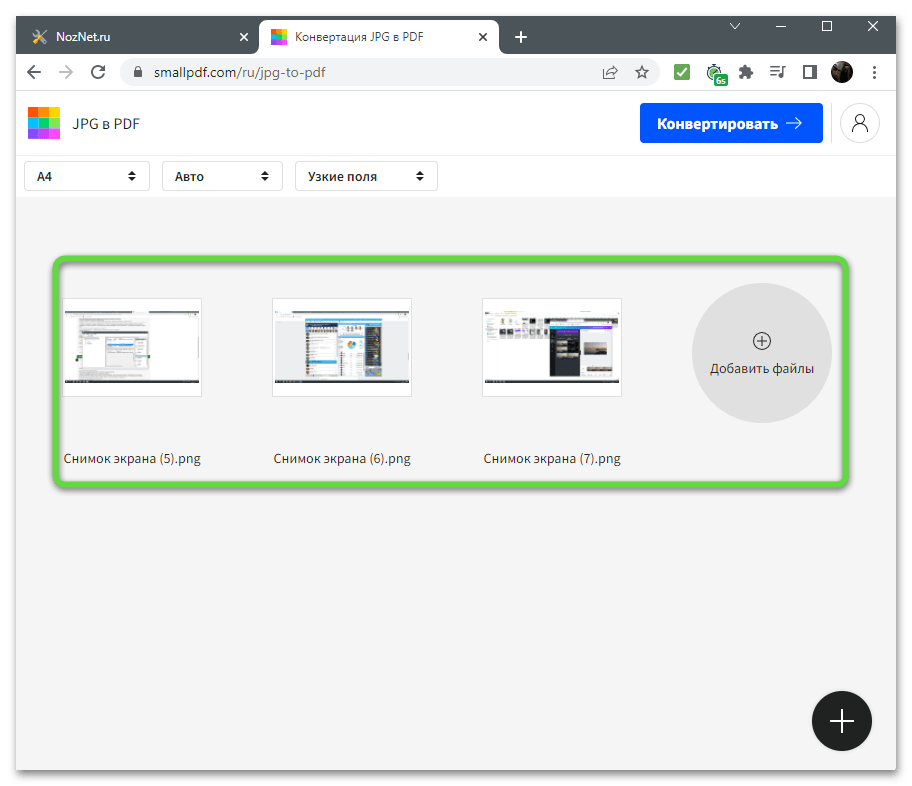
- Используйте списки на верхней панели, чтобы указать размер страниц, ориентацию и поля. Больше SmallPDF никаких настроек не предоставляет.
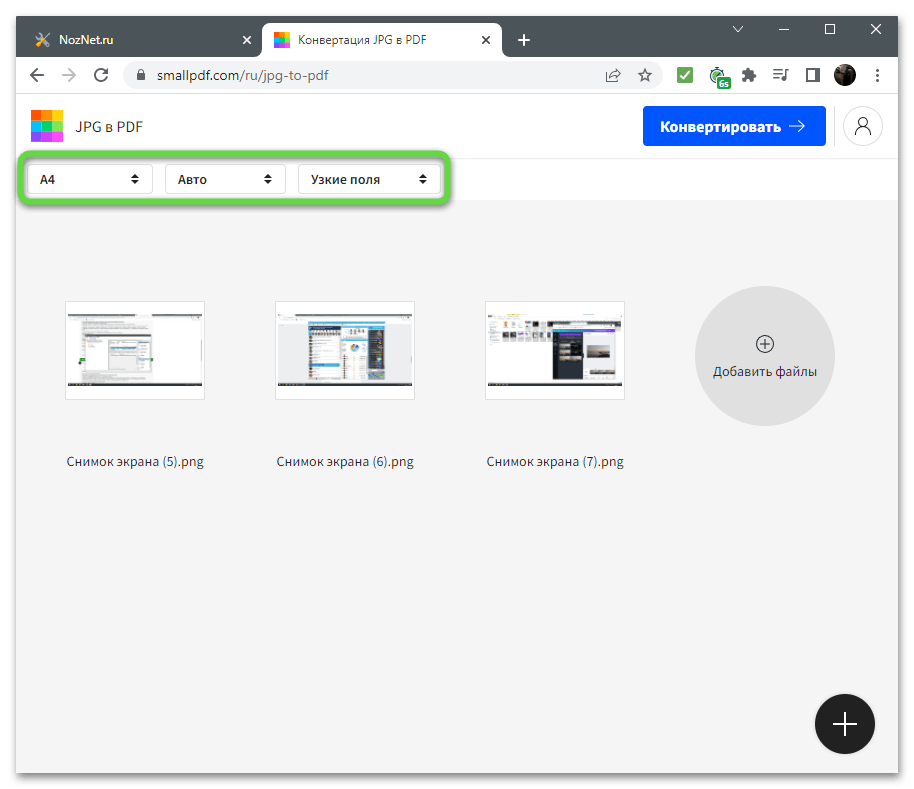
- Справа вверху вы увидите кнопку «Конвертировать», которая запустит процесс объединения объектов в один.
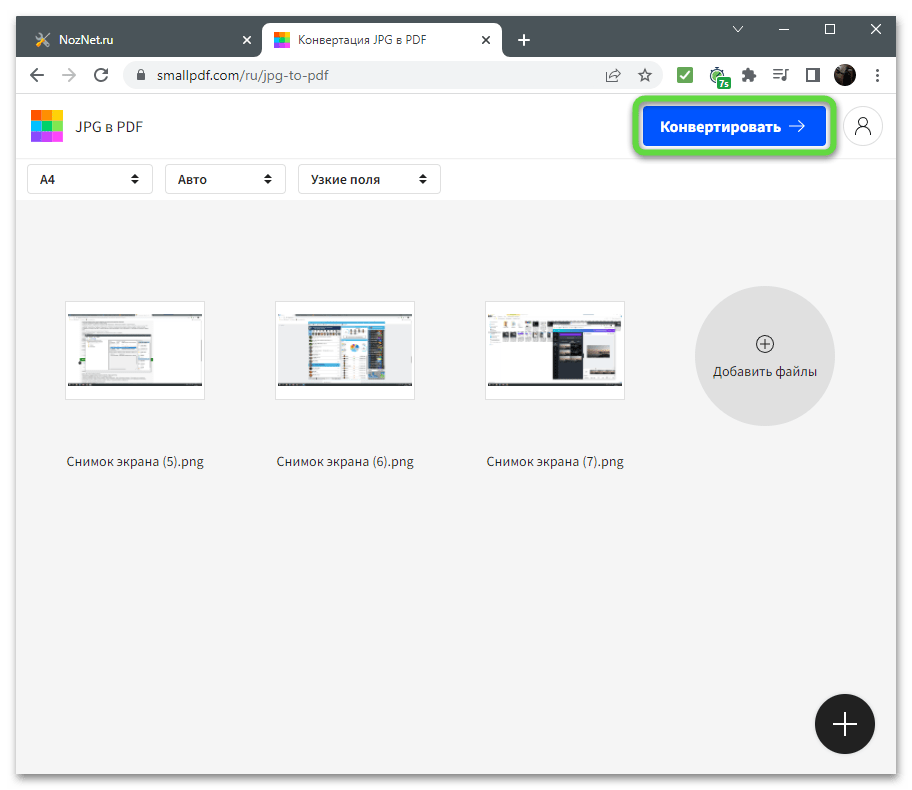
- На сайте есть свое средство предпросмотра, поэтому предварительная загрузка файла для ознакомления с его содержимым не понадобится.

- Если результат вас устраивает, щелкните по «Скачать», получите итоговый файл и используйте его в собственных целях.
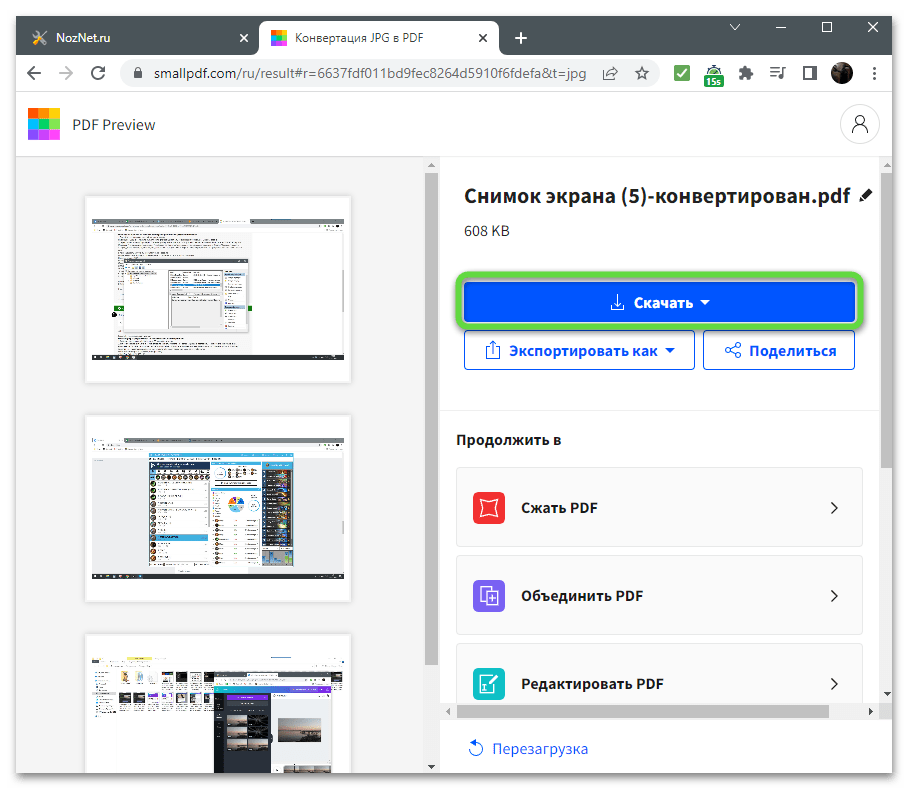
Способ 5: 123APPS
В завершение рассмотрим сайт 123APPS. Он не всегда корректно работает с изображениями, поэтому рекомендуем использовать его в том случае, если ни один из перечисленных выше вариантов вам не подошел или вы желаете проверить, как удастся выполнить задачу при помощи данного веб-ресурса.
- Нажмите кнопку «Выберите файл» или перетащите все требуемые изображения на вкладку сайта.
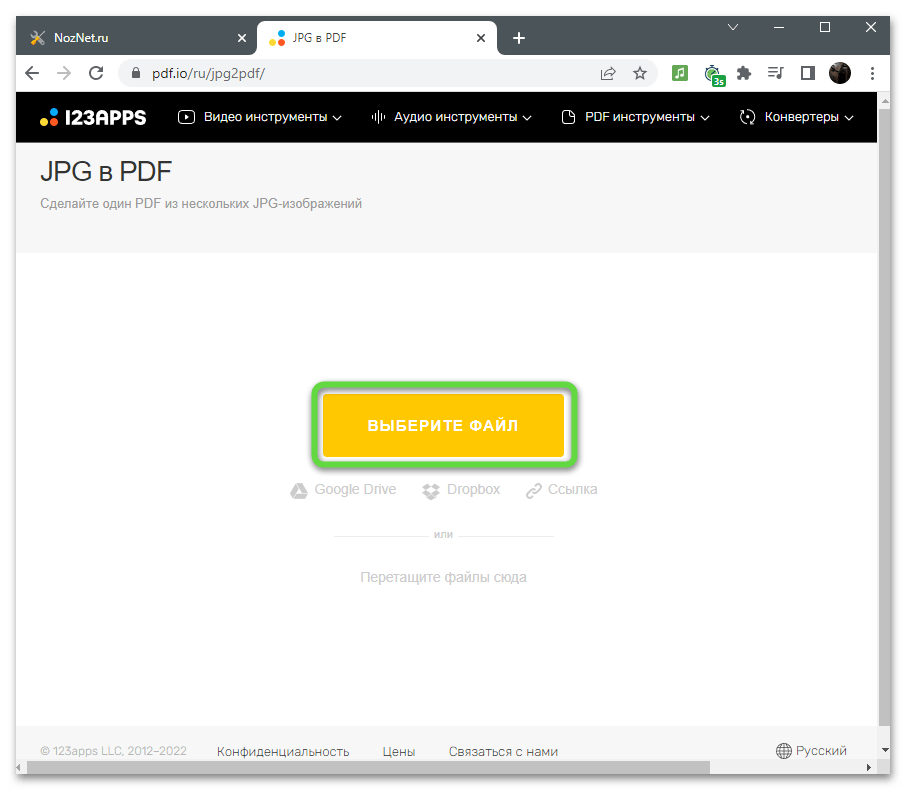
- В случае работы с «Проводником» файлы можно выделить с зажатой левой кнопкой мыши и нажать кнопку «Открыть», подтверждая их загрузку в 123APPS.
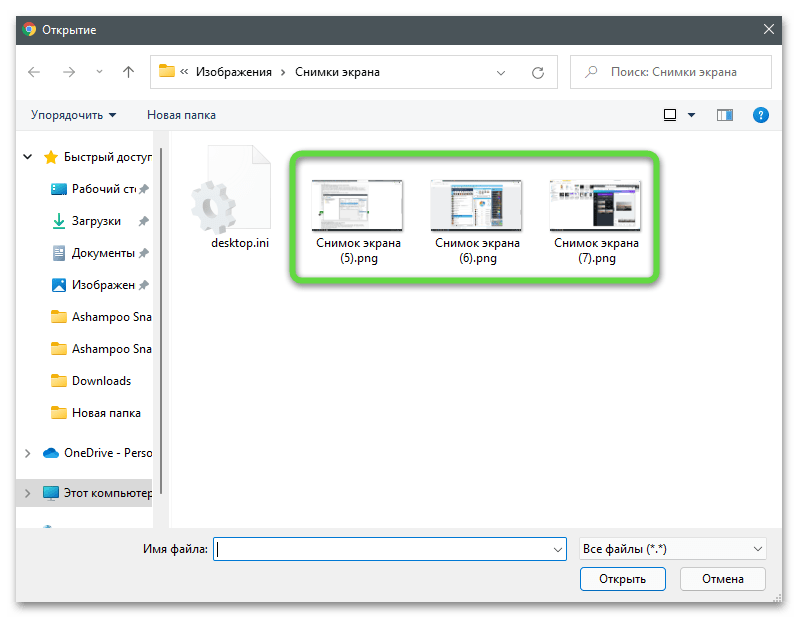
- В любом случае список всегда можно пополнить, предварительно ознакомившись с тем, какие элементы отображаются на сайте.

- Онлайн-сервис предлагает три настройки: формат листа, его ориентация и поля. Выбирайте каждую из них в соответствии со своими потребностями.
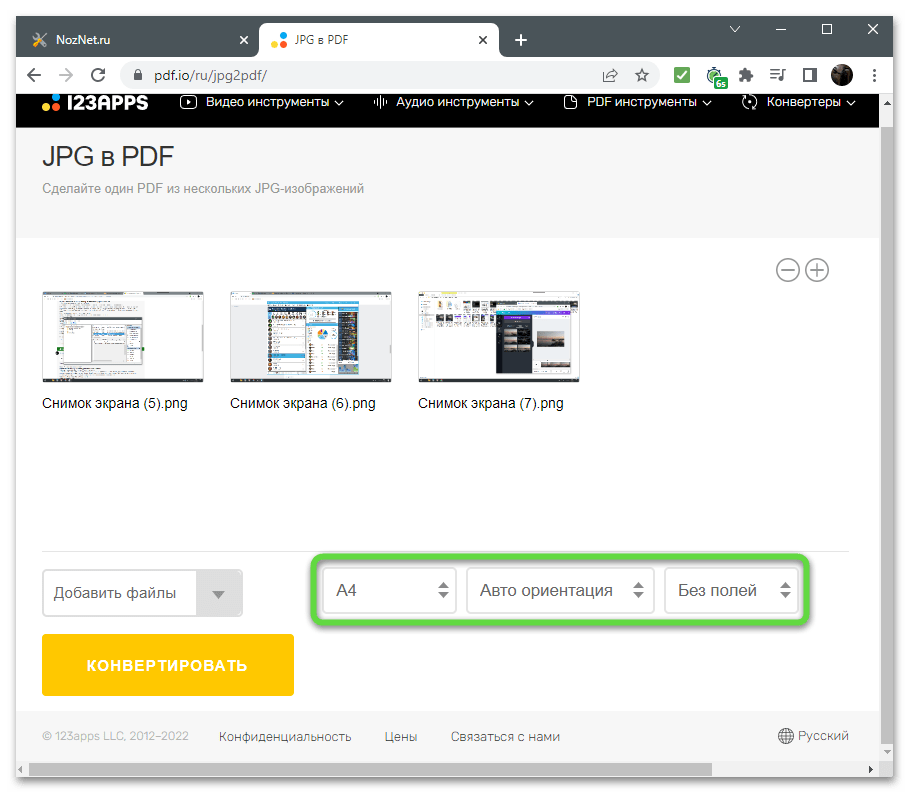
- Если готовы запускать объединение картинок в один PDF, щелкните по «Конвертировать».

- Скачайте результат и можете закрывать сайт, если его функциональность пока не требуется.